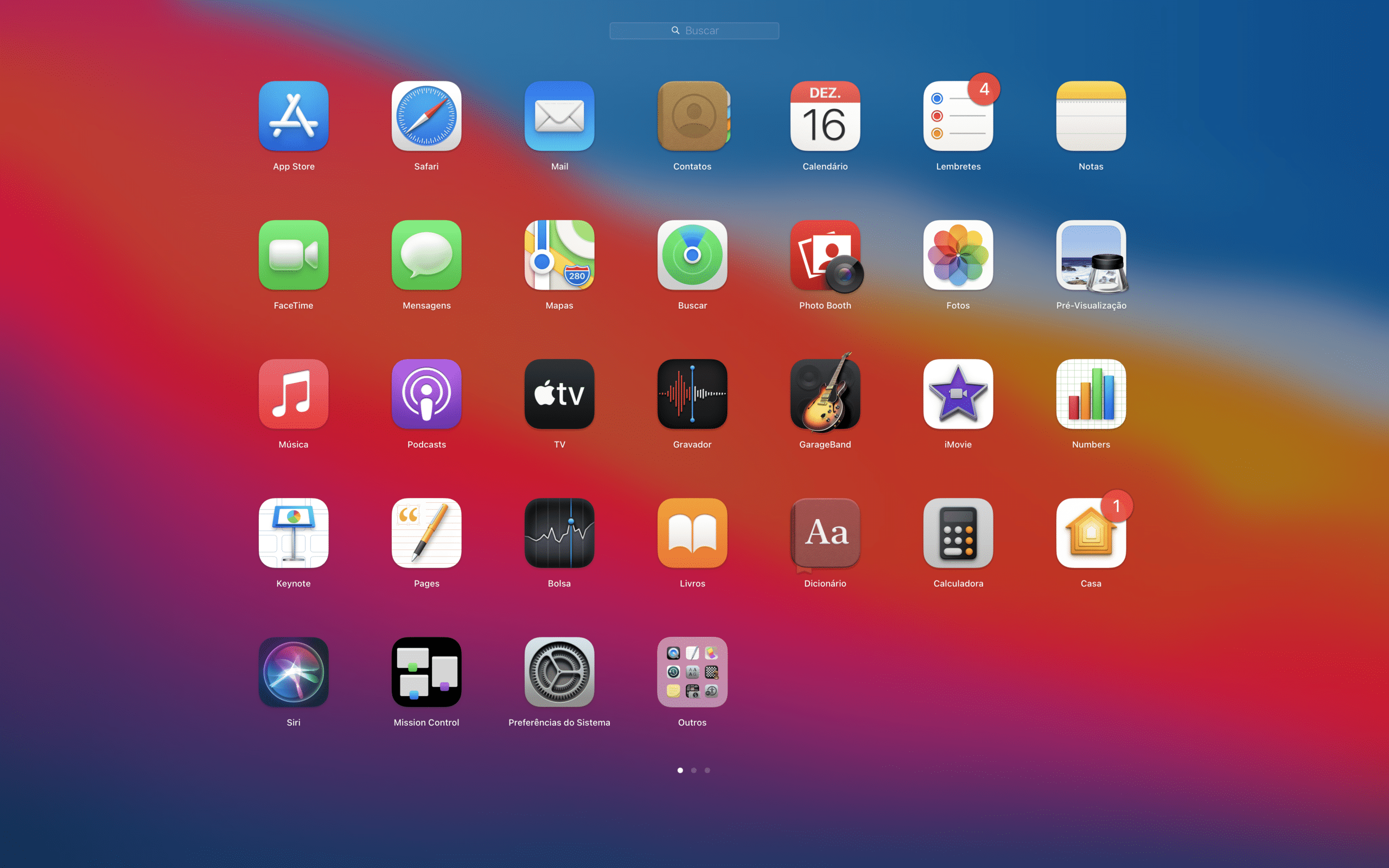O Finder é uma importante parte do macOS, sistema operacional que equipa os Macs. É através dele que você consegue navegar pelas pastas/arquivos presentes no seu computador e sincronizar o seu iPhone (caso ainda faça isso usando o computador), por exemplo.
Como todo aplicativo, porém, ele não está livre de problemas que possam vir a ocorrer. Por isso, você pode reiniciar o Finder. E esse processo é supersimples!
Primeiro método
O método mais simples é usar a barra de menus do Mac para reiniciá-lo. Clique no menu Apple e em “Forçar Encerrar…” — se preferir, use o atalho ⌥ ⌘ ⎋. Em seguida, selecione Finder, depois clique em “Reiniciar” e confirme a ação novamente.
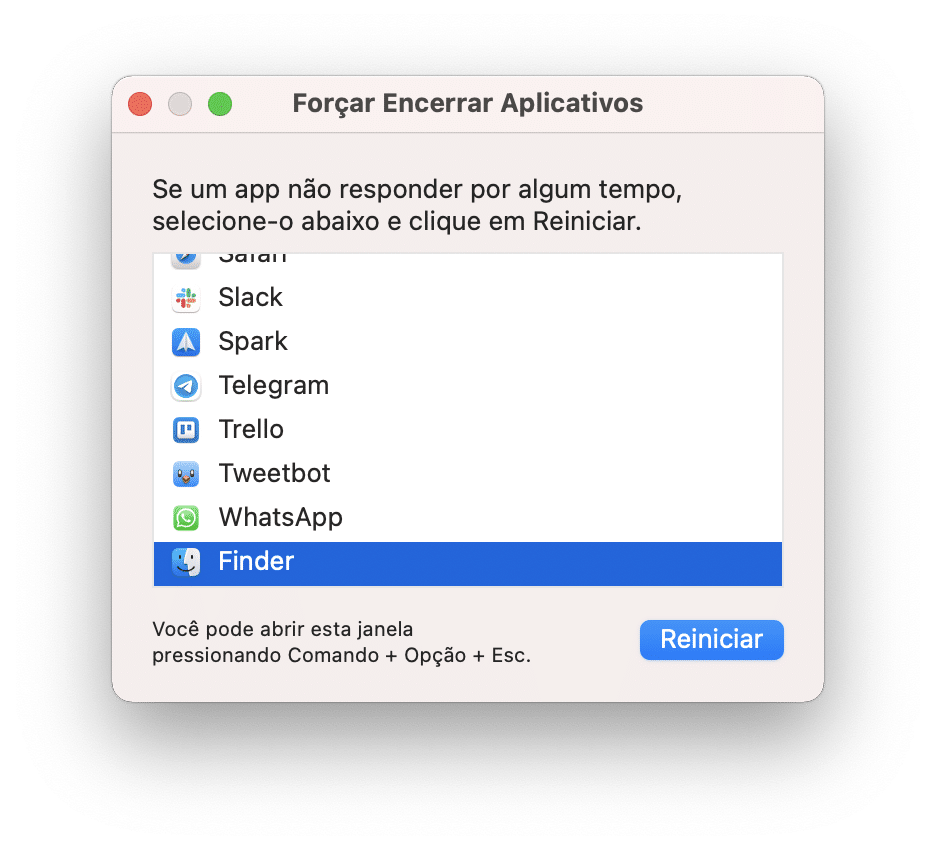
Segundo método
Há ainda um segundo método que pode lhe ajudar a reiniciar o Finder. Para isso, clique com o botão direito do mouse em cima do ícone dele no Dock ao mesmo tempo em que pressiona a tecla ⌥. Em seguida, clique em “Reiniciar”.
Terceiro método
Também é possível reiniciar o Finder usando o Terminal do Mac. Basta abri-lo usando o Launchpad ou o Spotlight. Em seguida, digite o comando killall Finder e pressione a tecla Return.
Algum desses métodos ajudou a resolver algum problema por aí? 😁
via iDownloadBlog